Muitas vezes, transmitir um sentimento de urgência ajuda o seu cliente a tomar uma decisão e pode contribuir no aumento das suas vendas. Por isso, avisar quando só restar uma unidade do produto pode ser útil tanto para o comprador (que pode ser incentivado a fazer a compra mais rápido e não ficar sem o produto que deseja) quanto para o seu negócio.
A seguir, te mostramos como ativar a mensagem para produtos com item em estoque na loja virtual.
Warning
Por enquanto, essa funcionalidade só está disponível nos layouts Recife, Morelia, Uyuni, Toluca, Cali, Lima, Atlántico, Simple, Baires Trend, Idea, Patagonia e Amazonas.
Vamos começar!
1. Acessar o painel administrador Nuvemshop.
2. Seguir pelo caminho "Loja online > Layout" e clicar "Editar layout".
3. Em seguida, vá em "Detalhes do produto" e deslizar até a opção "Estoque".
4. Depois procurar pela seção Último produto em estoque.
Success
Se você usa o Layout Morelia, Recife, Uyuni, Toluca, Lima, Patagonia ou Cali, marcar a opção "Mostrar estoque disponível" para exibir o estoque disponível.
5. Uma vez dentro da seção Último produto em estoque, marcar a opção "Mostrar uma mensagem para incentivar a compra quando fique a última unidade de um produto" para habilitar a mensagem de "sem estoque".

6. Em seguida, adicionar uma mensagem para incentivar a compra do produto.
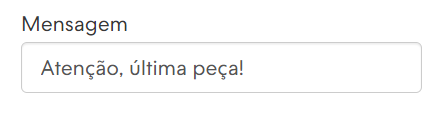
Warning
A mensagem padrão que vai aparecer é "Atenção, última peça!". Mas, se você quiser, pode modificar essa mensagem como preferir.
7. Após configurar os elementos do banner de novidade, basta clicar no botão "Publicar alterações".
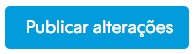
Se você estiver editando pelo rascunho, pode escolher entre "Salvar rascunho" ou "Publicar".

Info
Para testar as alterações sem publicar o Layout, recomendamos que use a versão rascunho. Para saber mais, consultar o tutorial 👉 Como editar o layout da minha loja em rascunho?.
Pronto! 🙌
O aviso já será mostrado na sua loja virtual nos produtos ou variantes de produtos que só tenham uma unidade no estoque.


























